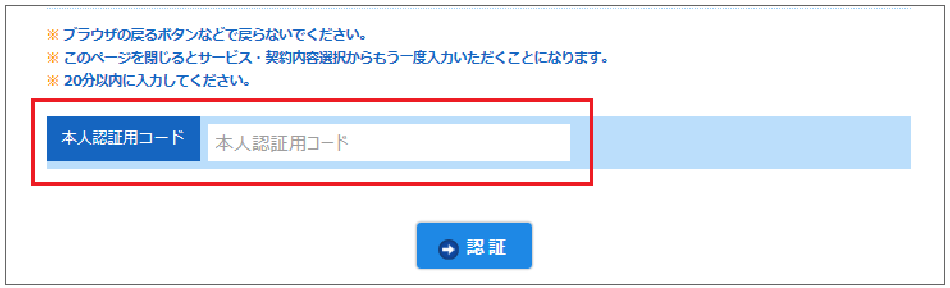お申込みから、学習スタートまでの流れは以下のとおりです。
お支払いはクレジットカード決済となります。「契約申し込み」画面でクレジットカード情報をご登録いただきます。
お支払いはクレジットカード決済となります。「契約申し込み」画面でクレジットカード情報をご登録いただきます。
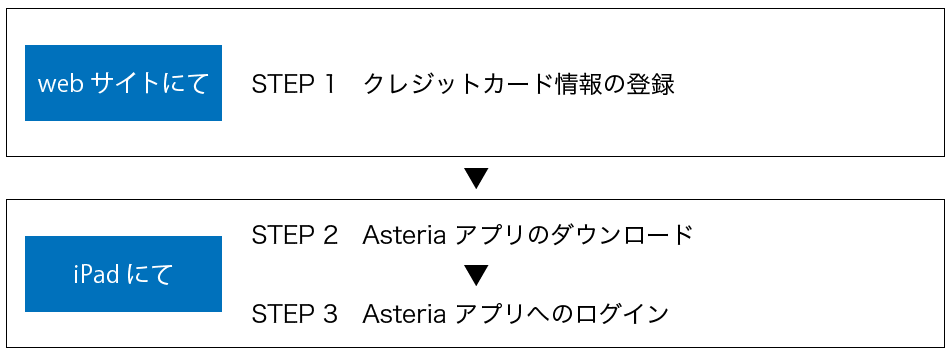
STEP1の手順
クレジットカード情報やユーザ情報を登録する際の手順については、以下で詳しくご説明しております。
【1】受講前のご準備
「利用規約・プライバシーポリシー」を読み、「同意する」をクリックする。
「利用規約・プライバシーポリシー」を読み、「同意する」をクリックする。
【2】認証IDの入力
Z会の認証ID(*)をお持ちの場合は、「Z会が提供するサービスをご利用されたことがある方」から認証IDとパスワードを入力し、「→申し込み」をクリックする。
認証IDをお持ちでない場合、もしくは不明な場合は、「Z会が提供するサービスをご利用されたことがない方」から「→申し込み」をクリックする。
Z会の認証ID(*)をお持ちの場合は、「Z会が提供するサービスをご利用されたことがある方」から認証IDとパスワードを入力し、「→申し込み」をクリックする。
認証IDをお持ちでない場合、もしくは不明な場合は、「Z会が提供するサービスをご利用されたことがない方」から「→申し込み」をクリックする。
※認証IDとは
「Z会が提供するサービスをご利用されたことがある方」からのお申込みに有効な認証IDとパスワードは、以下のいずれかとなります。
1.「Z会プログラミング講座 with LEGO(R) Education」「Z会プログラミング講座 with Scratch」「Zestia」「速単教室」を利用した際に登録したメールアドレスとパスワード
2.「Z会の通信教育」の会員番号(8ケタ)と、Z会員専用サイト「Z会MyPage」のログインパスワード
3.「Z会のキャリアアップコース」の会員番号(CAと後に続く8ケタ)と、専用サイト「キャリアアップコースマイページ」のログインパスワード
4.「Z会の映像」のユーザーID(EZと後に続く8ケタ)と、専用サイト「Z会の映像ユーザーサイト」のパスワード
2〜4を認証IDとして利用された場合、サーバメンテナンスのため、午前2:00〜午前5:00の時間帯にはAsteriaにログインすることができません。
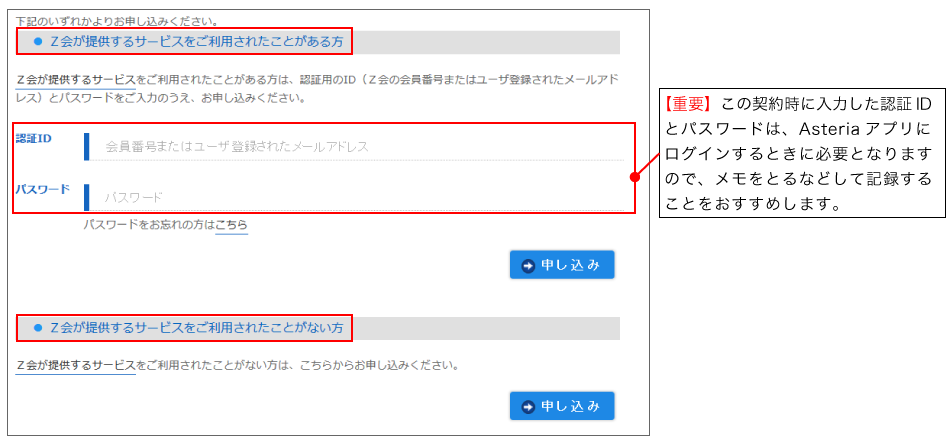
【3】お手続き内容の選択
「◆新規でサービス・講座のお申し込みをされる方」をクリックします。
「◆新規でサービス・講座のお申し込みをされる方」をクリックします。
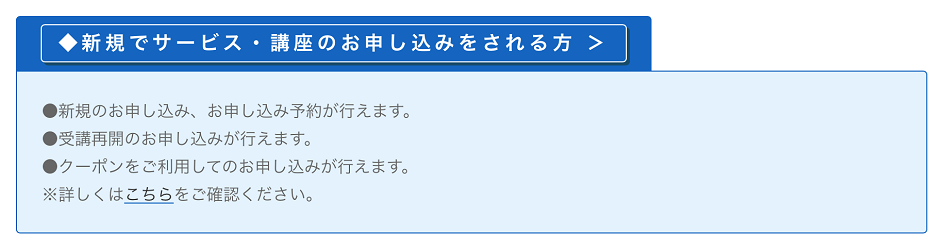
【4】講座・プラン・支払方式の選択
「○クーポンを利用せずに申し込む」のラジオボタンをクリックし、申し込みたい講座・プラン・支払方式を選択してください。
「○クーポンを利用せずに申し込む」のラジオボタンをクリックし、申し込みたい講座・プラン・支払方式を選択してください。
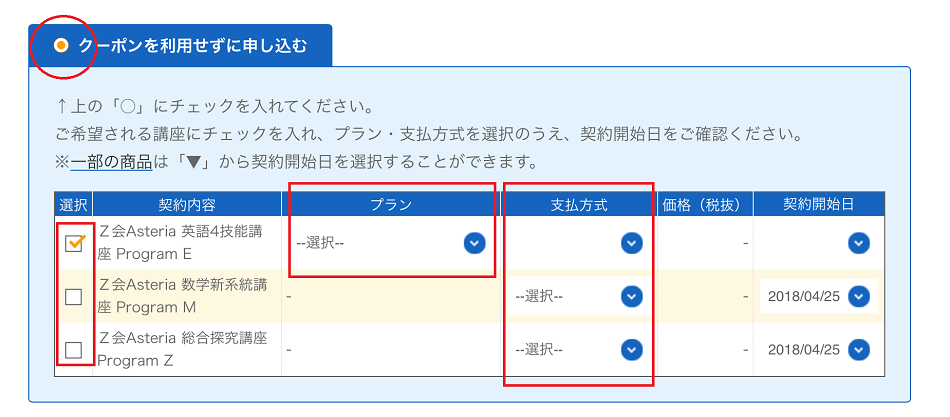
- 契約期間中、英語4技能講座のプラン変更のお手続きをいただいた場合、支払方式に応じて、1ヵ月・12ヵ月の契約期間終了後の切り替えになります。
- 12ヵ月一括払いも、契約は自動更新されます。契約内容の変更・停止のお手続きをされない限り、同じ期間で自動継続されますので、ご了承ください。
- 表示される価格は、通常価格(税抜)です。英語4技能講座と数学新系統講座を両方お申し込みいただく場合、セット割価格が適用されます。 セット割適用後の価格は、「【8】お手続き内容の確認」画面にてご確認いただけます。
【5】利用可能端末の確認
利用可能端末および推奨環境を確認し、問題がなければ、「□利用可能端末を確認済み」のチェックを入れる。
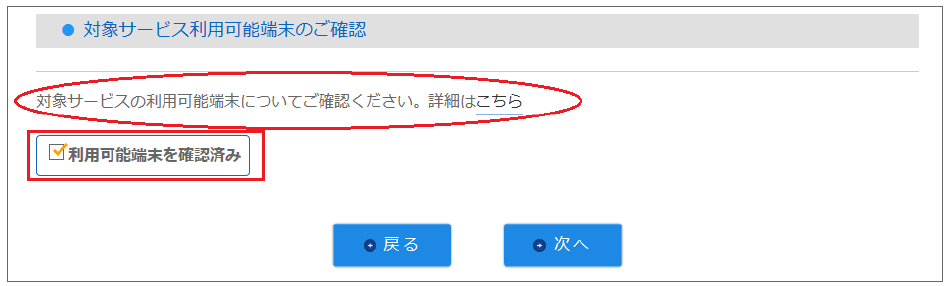
【6】クレジットカード情報の登録
受講料の決済にご利用されるクレジットカード情報を入力してください。
対応しているカードは、「VISA」「Master」「UC」「Diners Club」「JCB」「AMEX」「Discover」です。
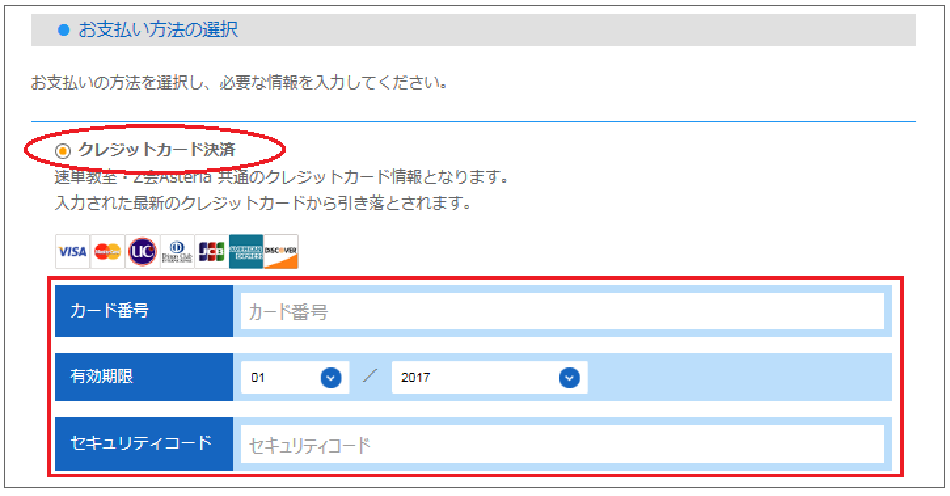
- クレジットカード情報は、こちらのサービスで共通となります。
- お支払回数は「1回払い」のみとなります。
- クレジットカード決済の手数料は無料です。
- 当社では、お客様のクレジットカード情報は保有いたしません。お客様のクレジットカード情報は、当社がクレジット決済業務を委託しているGMOペイメントゲートウェイ株式会社が保有いたします。保有期間等はGMOペイメントゲートウェイ株式会社にて法律上の要請に従い、適切に対処しております。
- ご利用限度額・有効期限をご確認のうえ、お手続きをお願いします。有効なクレジットカードでない場合、お手続きは完了しません。
【7】ユーザ情報の入力
ユーザ情報の必要項目を入力し、「次へ」。
【8】お申し込み内容の確認
※価格の表示について
英語4技能講座と数学新系統講座をセットでお申し込みされる場合は、セット割価格が適用されます。
割引額は「ご契約内容」の項目でご確認いただくことができます。
[最初に「Z会が提供するサービスをご利用されたことがある方」を選択した場合]
お申し込みの内容を確認の上、相違がなければ、「□お申し込み内容に同意する」に「レ」を入れて、「申込を完了する」ボタンを押し、お手続き完了となります。
[最初に「Z会が提供するサービスをご利用されたことがない方」を選択した場合]
お申し込みの内容を確認の上、相違がなければ、「□お申し込み内容に同意する」に「レ」を入れて、「次へ」ボタンを押します。
ユーザ情報に入力されたメールアドレス宛に「本人認証用のコード」が記載されたメールが送信されています。
メールに記載されているコードを「本人認証用コード」に入力し、「申し込みを完了する」ボタンを押します。
「受付完了メール」が届いたら、メールに記載のAsteriaへのログインパスワードをご確認ください。
※Z会からのメールが、迷惑メールなどのフォルダに自動的に振り分けられる場合がございます。
※価格の表示について
英語4技能講座と数学新系統講座をセットでお申し込みされる場合は、セット割価格が適用されます。
割引額は「ご契約内容」の項目でご確認いただくことができます。
[最初に「Z会が提供するサービスをご利用されたことがある方」を選択した場合]
お申し込みの内容を確認の上、相違がなければ、「□お申し込み内容に同意する」に「レ」を入れて、「申込を完了する」ボタンを押し、お手続き完了となります。
[最初に「Z会が提供するサービスをご利用されたことがない方」を選択した場合]
お申し込みの内容を確認の上、相違がなければ、「□お申し込み内容に同意する」に「レ」を入れて、「次へ」ボタンを押します。
ユーザ情報に入力されたメールアドレス宛に「本人認証用のコード」が記載されたメールが送信されています。
メールに記載されているコードを「本人認証用コード」に入力し、「申し込みを完了する」ボタンを押します。
「受付完了メール」が届いたら、メールに記載のAsteriaへのログインパスワードをご確認ください。
※Z会からのメールが、迷惑メールなどのフォルダに自動的に振り分けられる場合がございます。